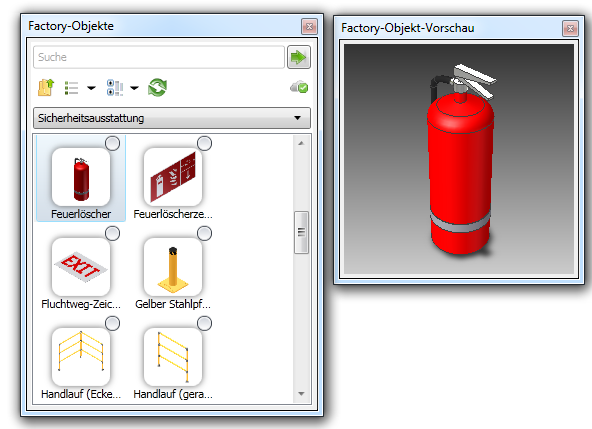Der Objekt-Browser bietet Zugriff auf Systemobjekte, Benutzerobjekte, Cloud-basierte Objekte und Objektsuchergebnisse.
| Zugriff: | Multifunktionsleiste: Registerkarte Factory  Gruppe Werkzeuge Gruppe Werkzeuge  Paletten, und klicken Sie dann auf Factory-Objekte Paletten, und klicken Sie dann auf Factory-Objekte  . . |
Der Objekt-Browser besteht aus den folgenden Elementen:
| Suche | Geben Sie in dem Textfeld Suchen den Namen des Objekts an, das Sie suchen. Während Sie Zeichen eingeben, wird eine Liste der passenden Lösungen angezeigt. Je mehr Zeichen Sie eingeben, desto genauer wird die Liste. |

|
Klicken Sie auf diese Schaltfläche, um die Suche für den eingegebenen Suchbegriff zu starten. |

|
Der Browser verfügt über zwei Ansichtsstile - Miniaturansicht (Vorgabe) und Struktur. Klicken Sie auf den Abwärtspfeil des Dropdown-Menüs, und wählen Sie die gewünschte Ansichtsmethode aus. |

|
Klicken Sie, um ein Dropdown-Menü mit Optionen zum Sortieren von Objekten nach Objekttyp, Namen oder Änderungsdatum anzuzeigen. Sie können Objekte entweder in aufsteigender (Vorgabe) oder absteigender Reihenfolge sortieren. |

|
Klicken zum Aktualisieren des Browserinhalts. |

|
Gibt die Anzahl der definierten Objektvarianten an. |
| Cloud-Statusindikatoren | Die Cloud ist ein internetbasierter Speicher für Objekte. Für den Zugriff auf Cloud-basierte Objekte ist eine Internetverbindung erforderlich. Diese Symbole weisen auf den Zugriffsstatus auf die Cloud-Server hin. |

|
Der Zugriff auf Cloud-Objekte ist aktiviert. |

|
Der Zugriff auf Cloud-Objekte ist deaktiviert. |

|
Die Verbindung zu Cloud-Objekten ist getrennt. |

|
Der Cloud-Objektinhalt wird initialisiert. |
| Statusindikatoren für Cloud-Objekte | Verschiedene Symbole neben den Miniaturansichten enthalten Informationen über den Objektstatus. |

|
Das Objekt wurde während der letzten zwei Wochen neu hinzugefügt und kann bei Bedarf heruntergeladen werden. |

|
Das Cloud-Objekt steht zum Herunterladen zur Verfügung. |

|
Das Objekt wird derzeit heruntergeladen. Der kleine Fortschrittsbalken wird während des Vorgangs aktualisiert. |

|
Das Objekt ist heruntergeladen und kann im Layout verwendet werden. Ziehen Sie es und legen Sie es im Layout ab. |

|
Das Cloud-Objekt wurde aktualisiert. Klicken Sie mit der rechten Maustaste, und wählen Sie Objekt aktualisieren, um die neue Version herunterzuladen. |
| Objektvorschau anzeigen |
Klicken Sie mit der rechten Maustaste auf ein Objekt im Objekt-Browser, und klicken Sie im Kontextmenü auf Vorschau, um das Objekt in einer vergrößerten 3D-Ansicht anzuzeigen. Bewegen Sie die Maus bei gedrückter linker Maustaste, um das Objekt im Vorschaufenster dynamisch zu drehen. Zum Zoomen können Sie das Mausrad verwenden.
|
Befehle im Kontextmenü
| Durchsuchen | Öffnet ein Fenster mit dem aktuellen Ordner für das Objekt. Navigieren Sie durch die Unterordner, um Versionen mit britischen und metrischen Maßeinheiten zu suchen. |
| Voransicht | Zeigt eine Miniaturansicht des Objekts in einem separaten Fenster an. |
| Objekt aktualisieren | Wird für Cloud-Objekte angezeigt, wenn eine Aktualisierung verfügbar ist. |
| Objekt herunterladen | Wird für Cloud-Objekte angezeigt, die verfügbar sind und noch nicht heruntergeladen wurden. |
| Objektvariante | Bietet Zugriff auf ein Untermenü zum Auswählen und Platzieren von Objektvarianten. |
| Zu Favoriten hinzufügen | Hinzufügen oder Entfernen eines häufig platzierten Objekts in den Ordner Favoriten zum schnellen und einfachen Zugriff. |
| Löschen | Entfernt das Objekt aus dem Objekt-Browser. |